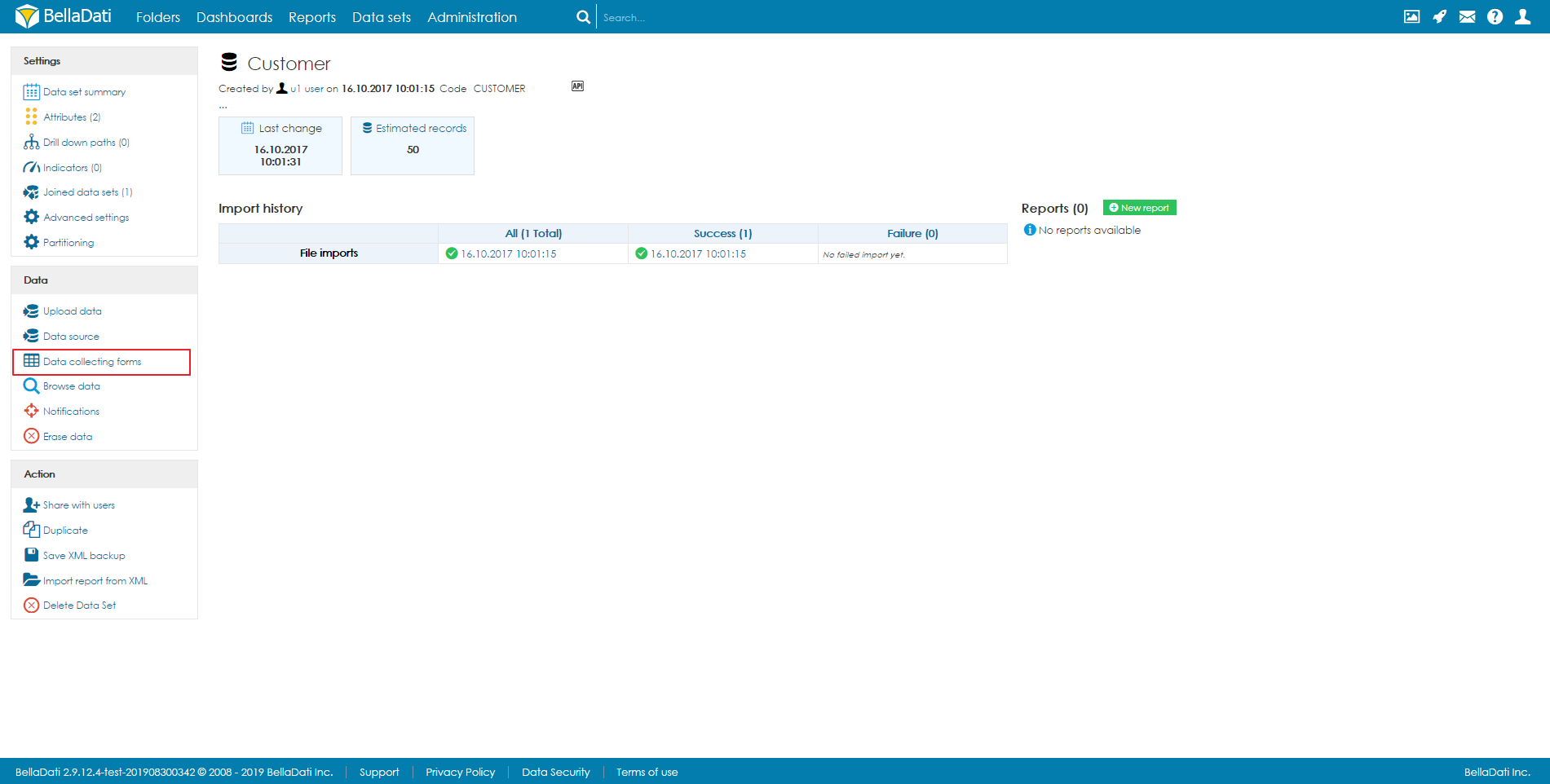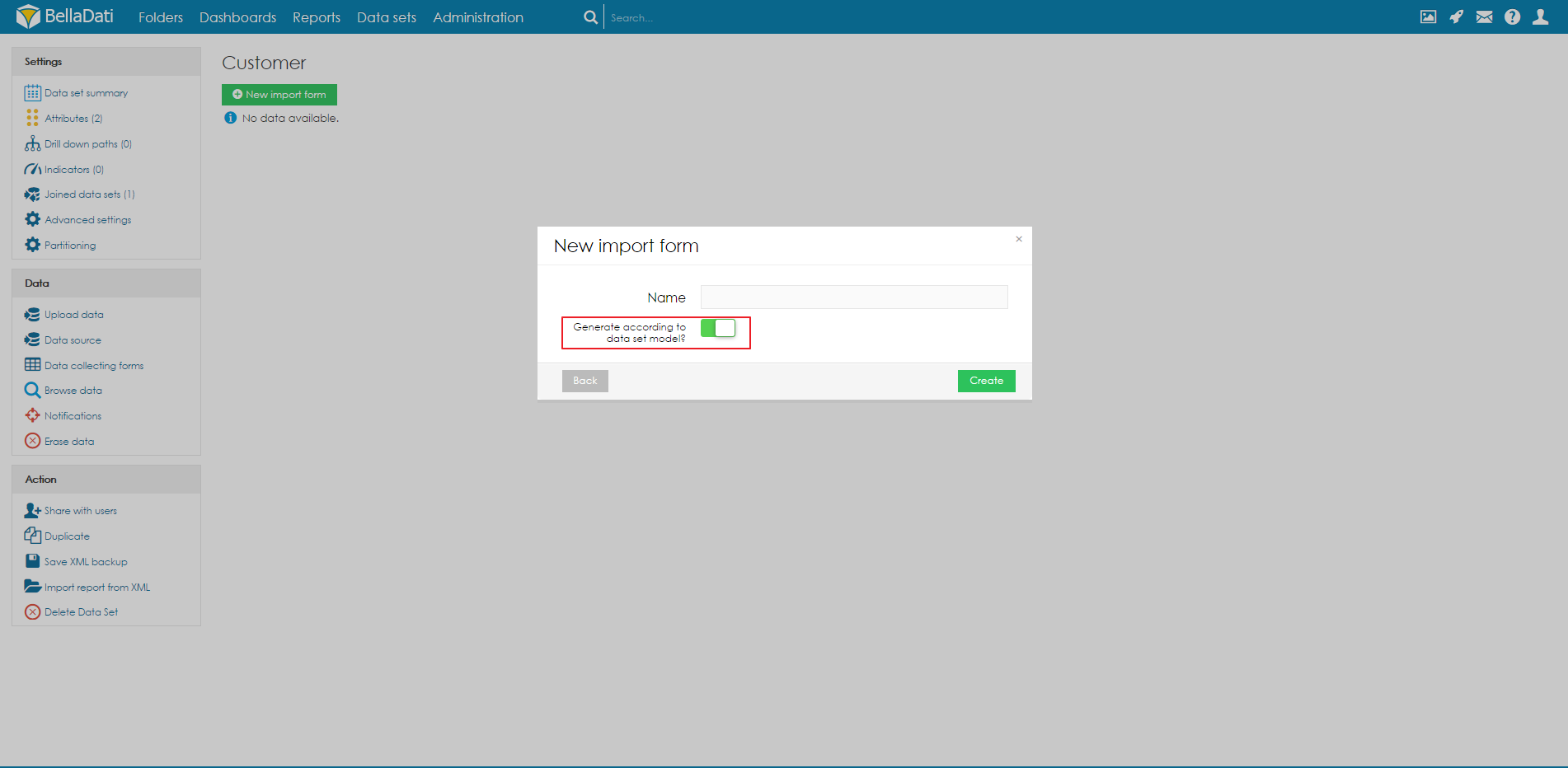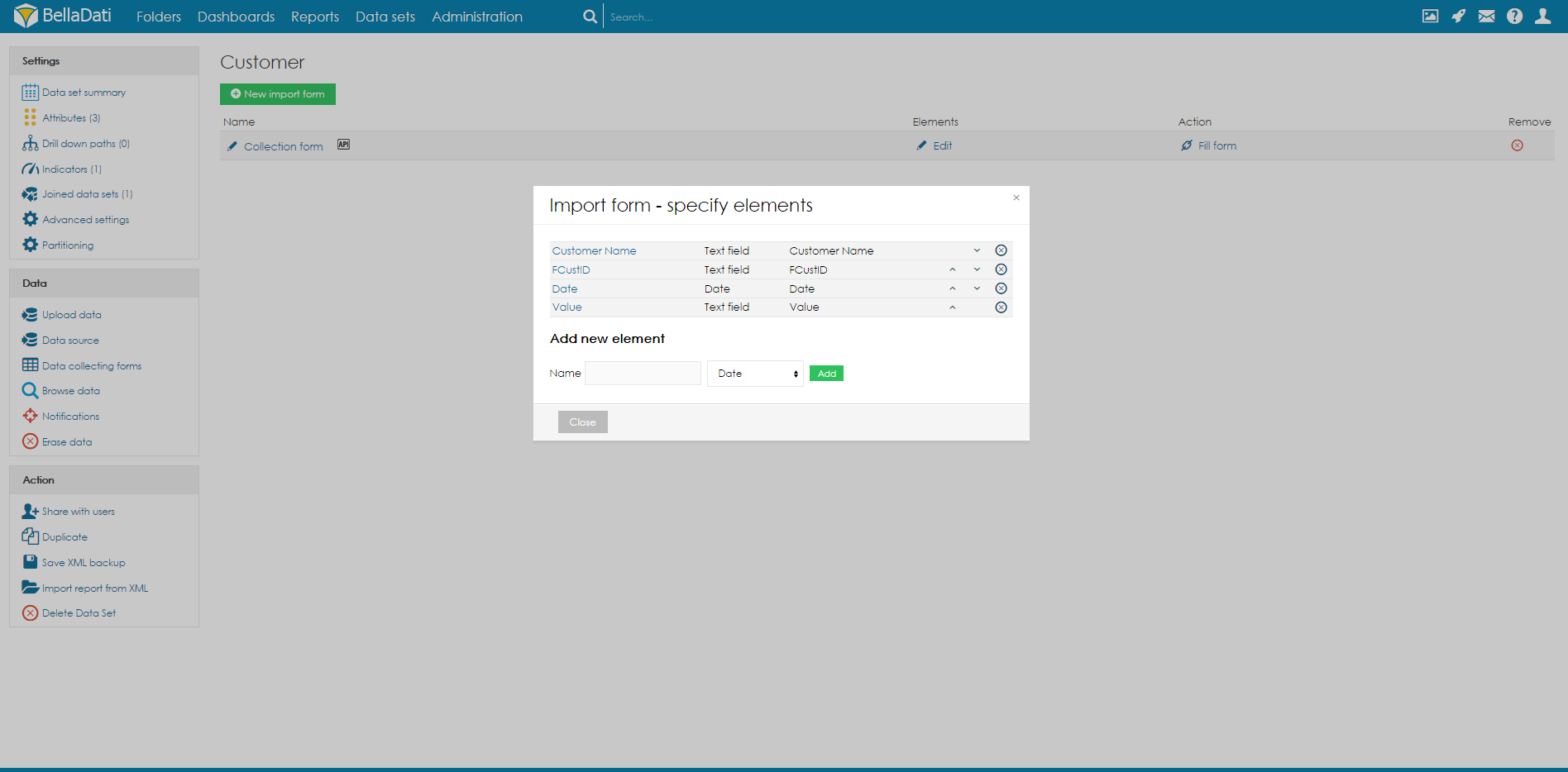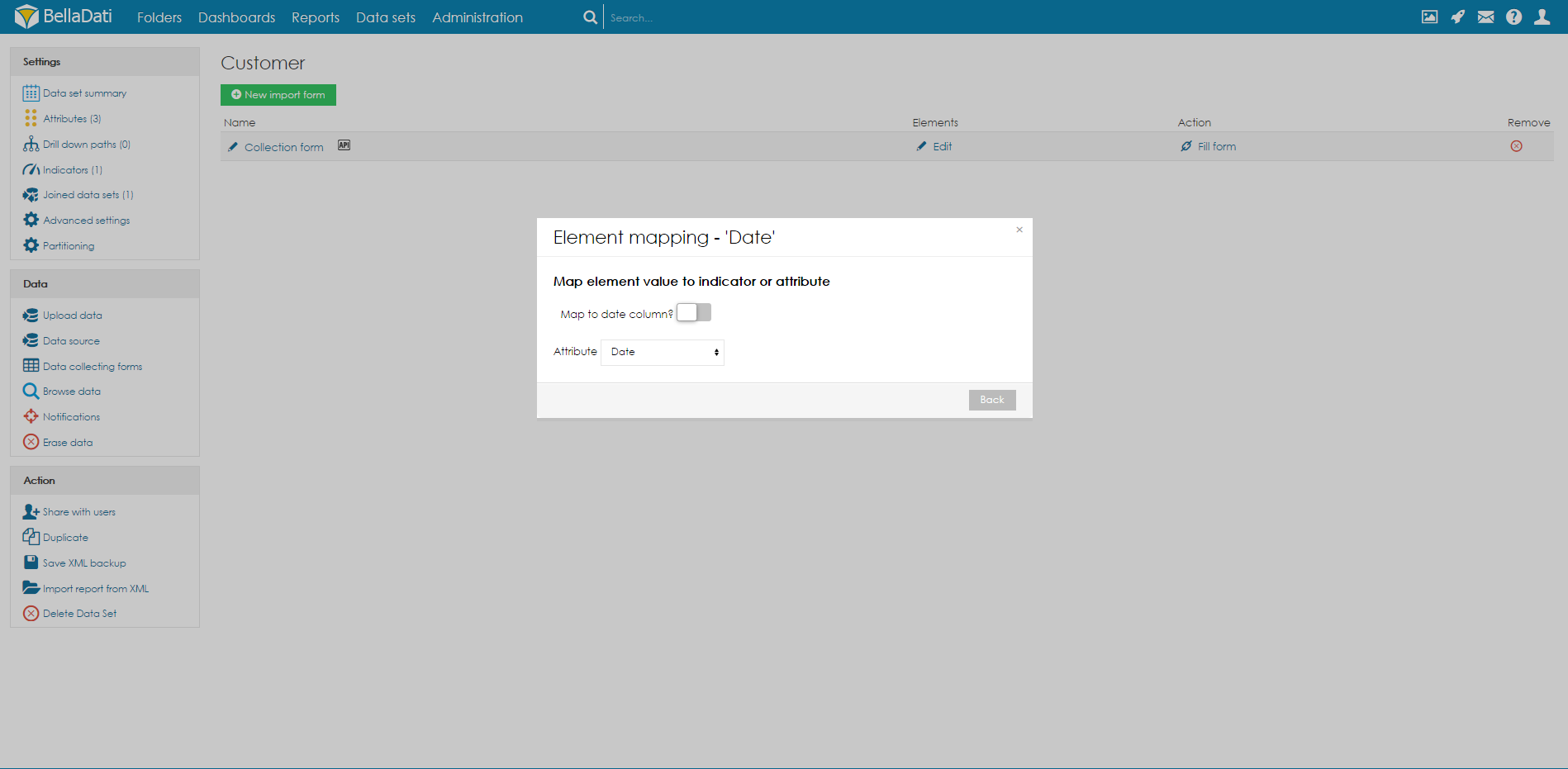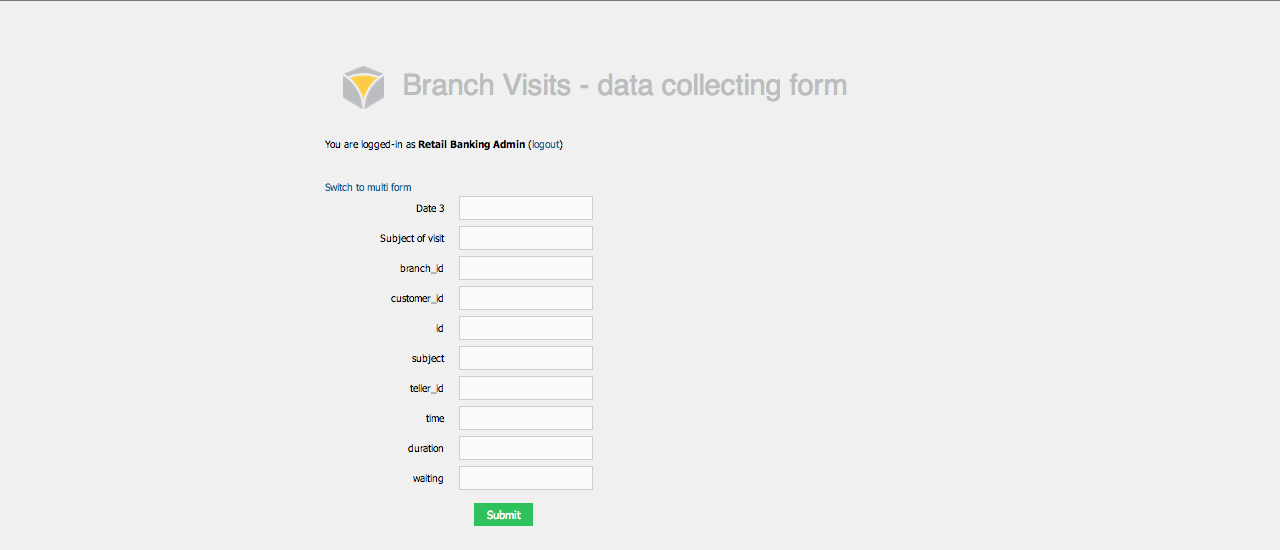| Note |
|---|
フォームを作成して公開するには、データ収集を有効にする必要があります。 |
データ収集モジュールでは、BellaDatiデータセットに接続されたフォームを作成して公開することができます。  Image Removed Image Removed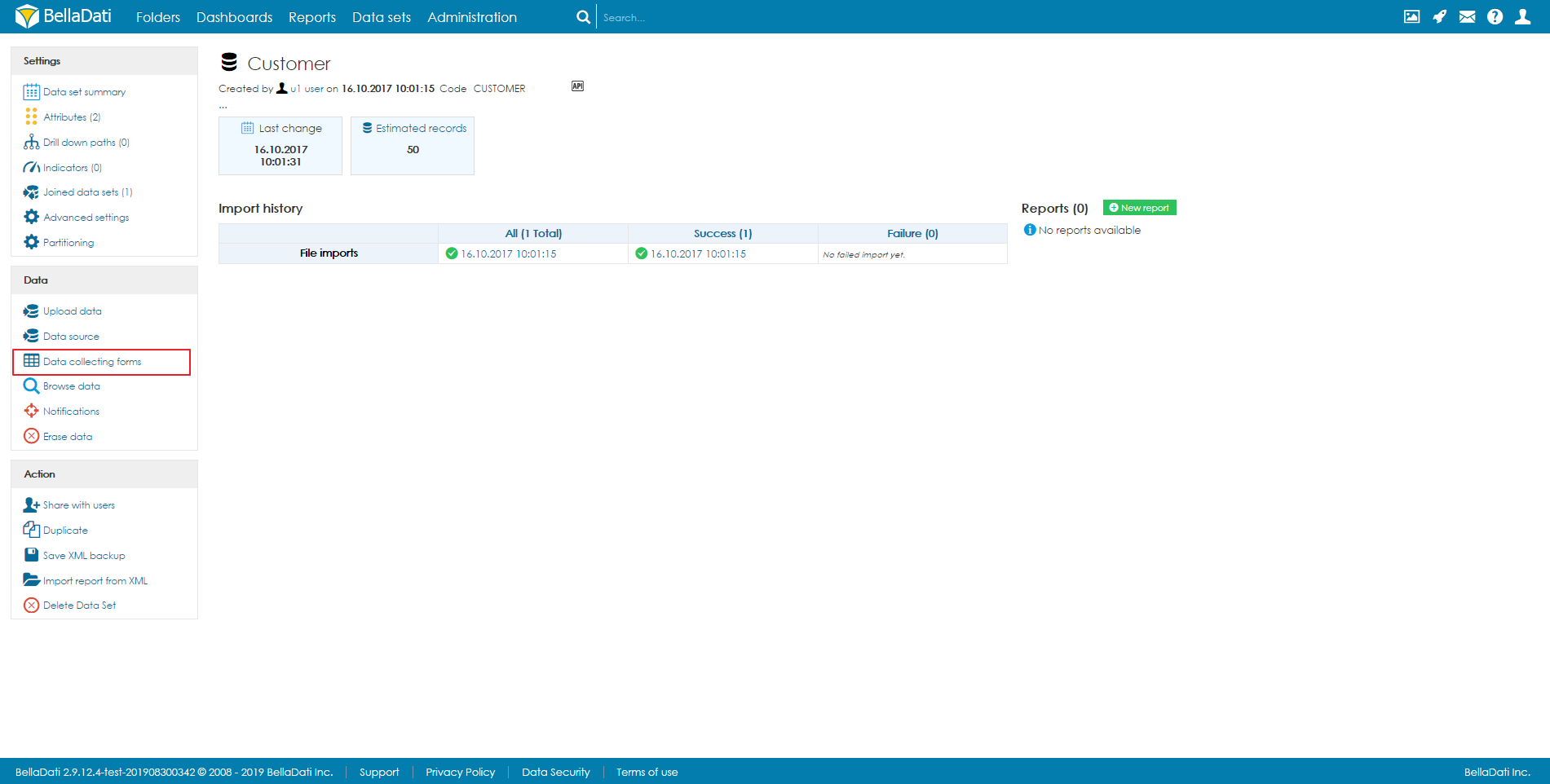 Image Added Image Added
フォームの作成フォームを作成するデータセットに移動します。左側のナビゲーションで、データ収集フォームをクリックします。 BellaDatiは、すべての既存のフォームをリストします。新しいインポートフォームボタンをクリックします。 | Tip |
|---|
既存テーブルの構成に基づいてフォームを生成できます。データセットモデルに従って生成しますか?にチェックを入れて、フォームを準備します。 |
 Image Removed Image Removed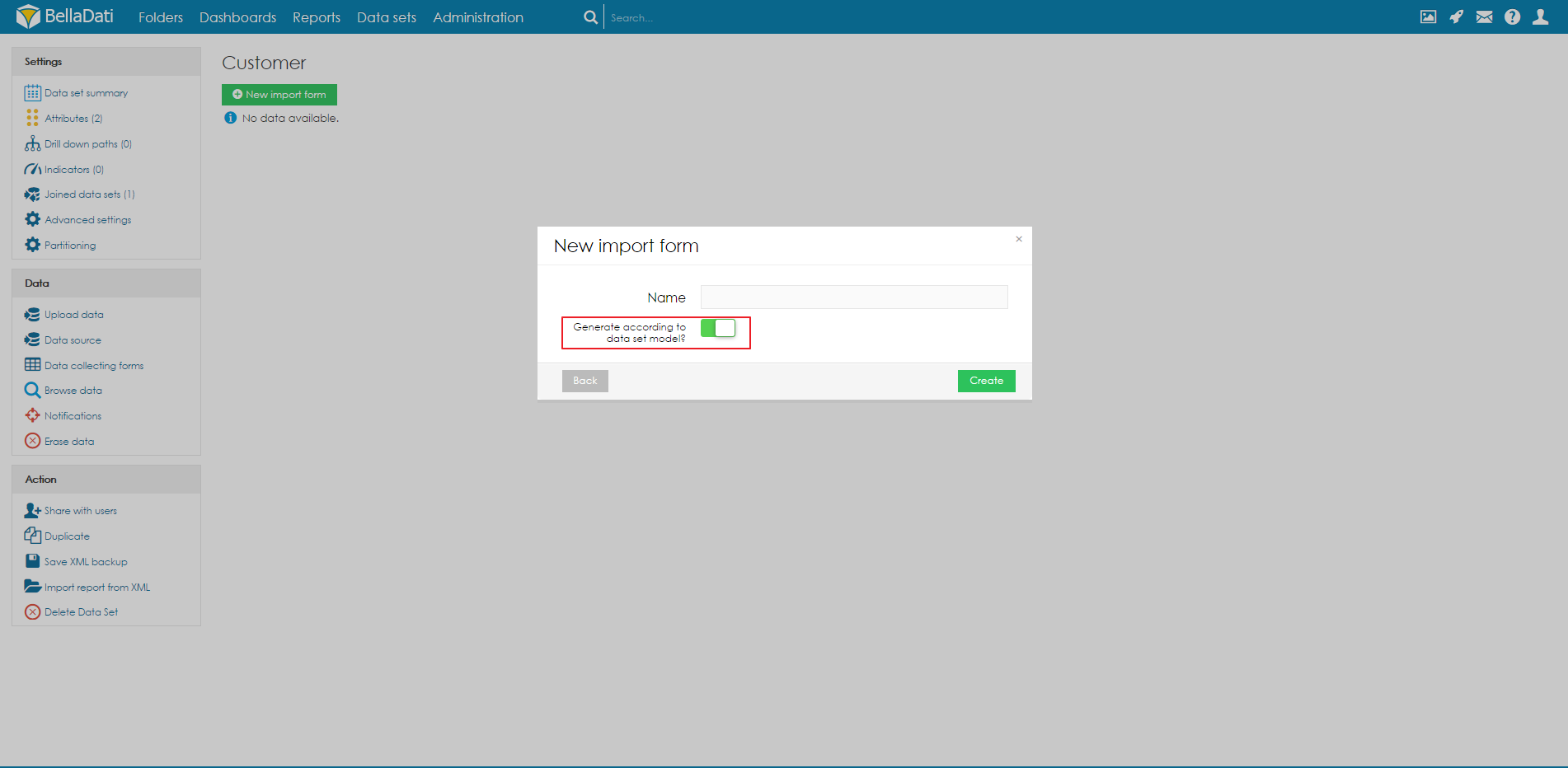 Image Added Image Added
フォーム要素の作成フォーム要素を作成するには、名前、タイプを入力し、追加するボタンをクリックします。BellaDatiは以下の入力タイプを提供します: - 日付
- テキストフィールド
- チェックボックス
- 選択
- ユーザー名
- タイムスタンプ
 Image Removed Image Removed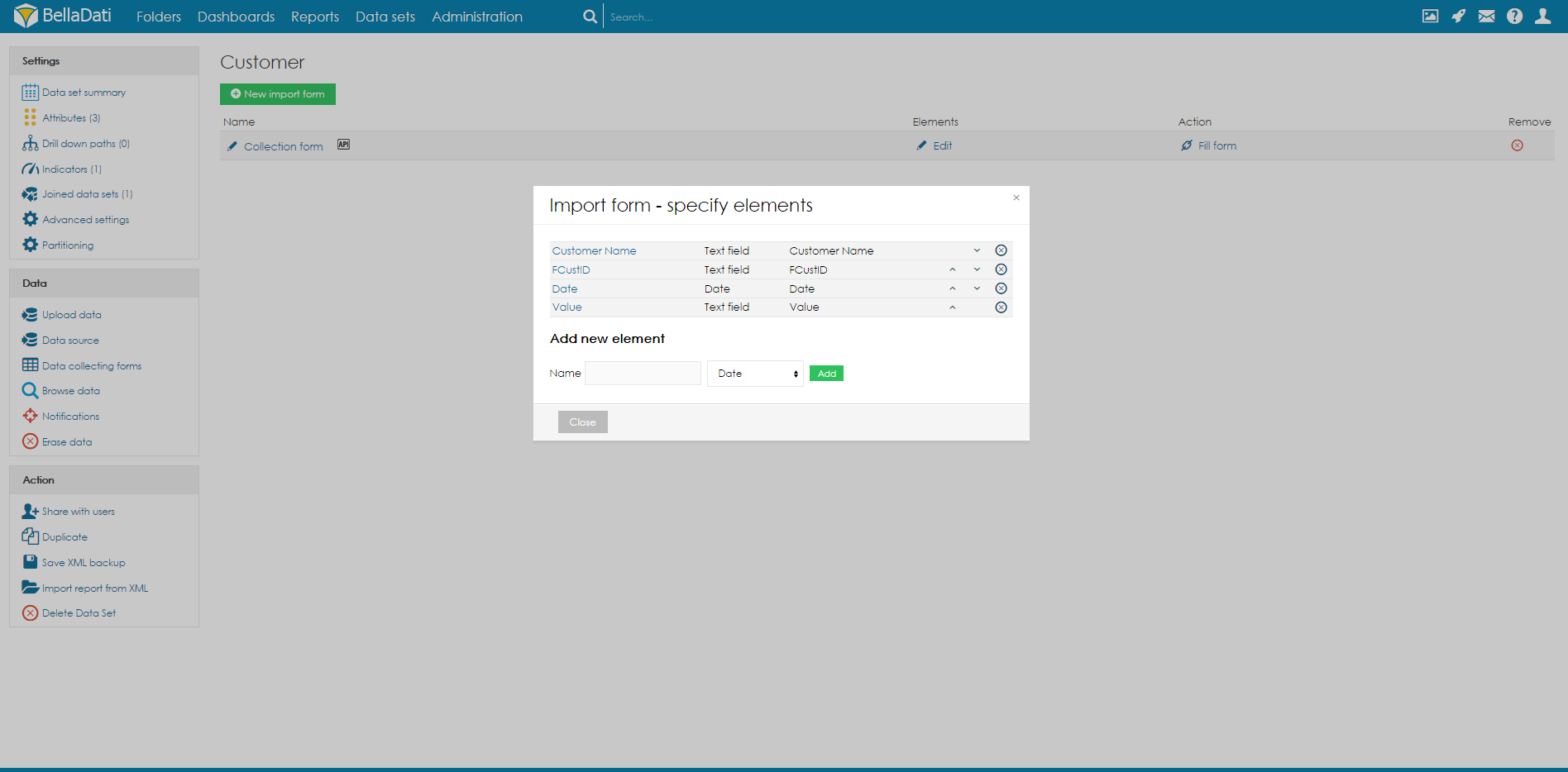 Image Added Image Added
データセット列への要素のマッピングフォーム要素をデータセット列にマップするには、要素名をクリックし、属性またはインジケータのいずれかを選択します。  Image Removed Image Removed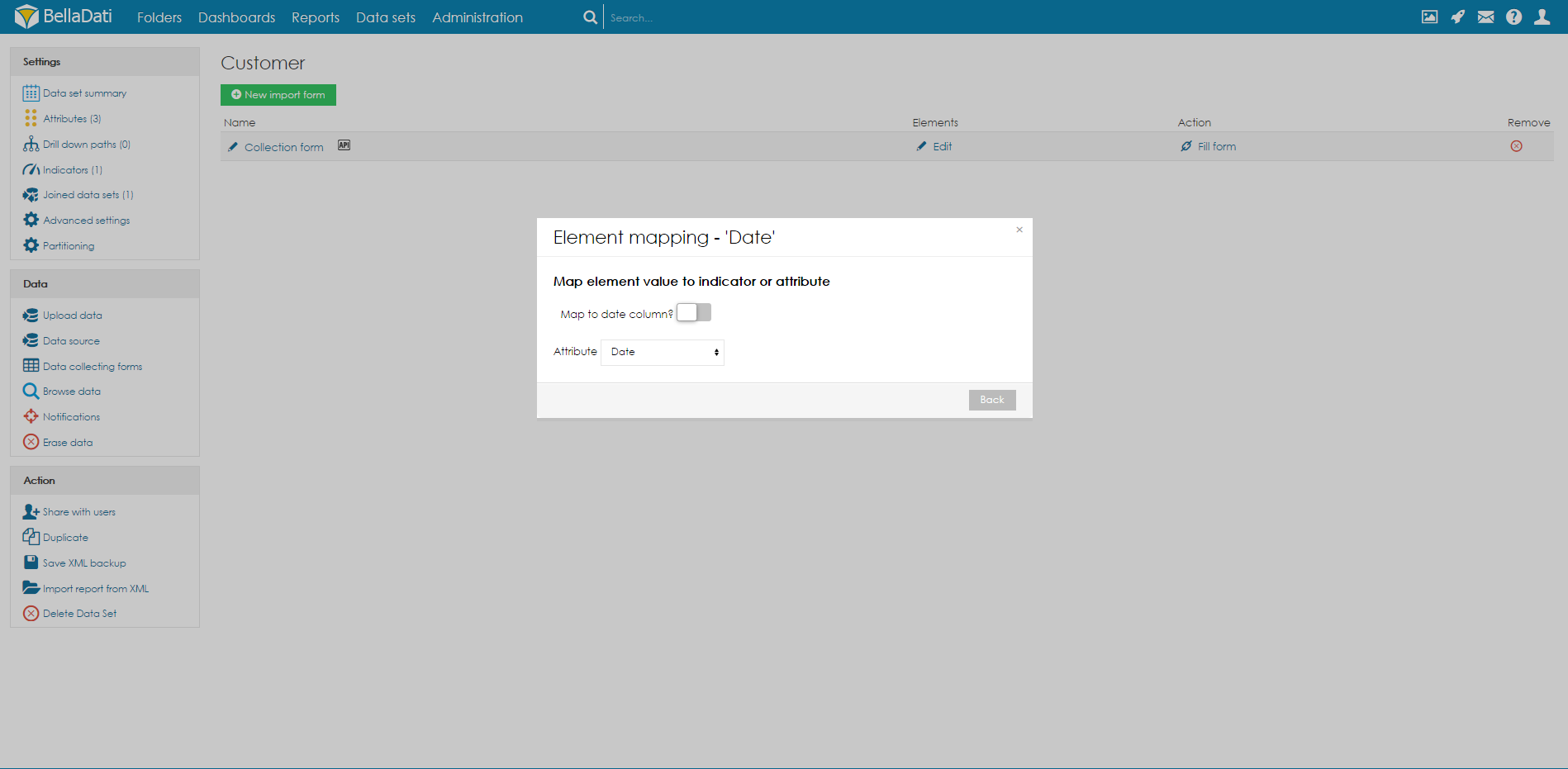 Image Added Image Added
フォームの公開データ収集フォームリストから入力用フォームを使うをクリックします。BellaDatiが新しいウィンドウを開きます。 | Tip |
|---|
データの収集を担当するすべてのユーザーにこのフォームのURLを配布します。 |
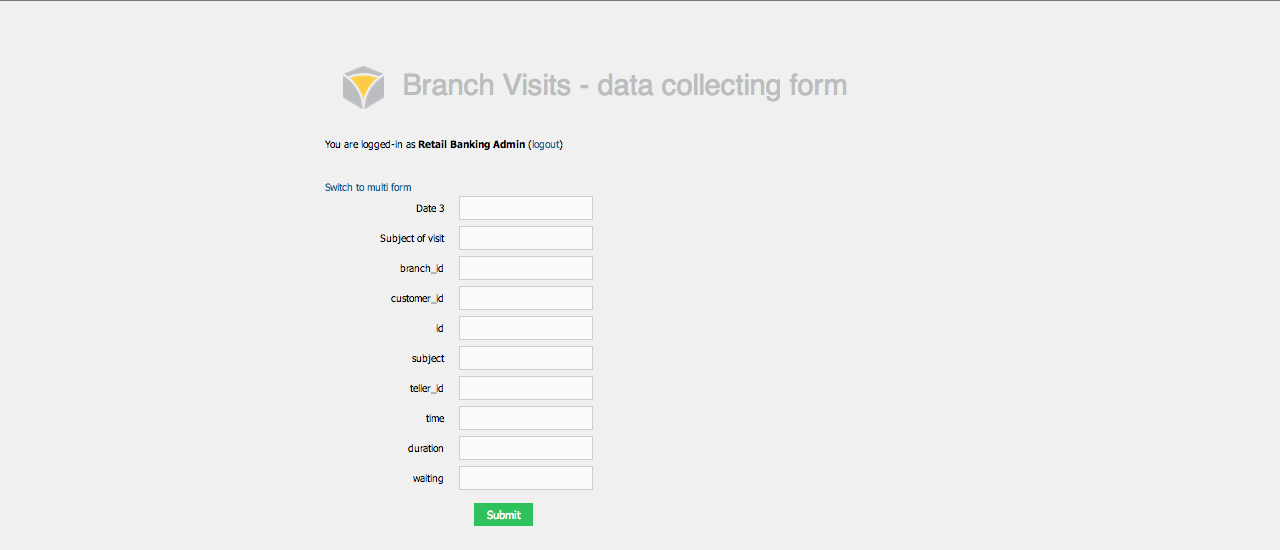
| Note |
|---|
ユーザー名タイプのフィールドは表示されません。ログインしたユーザーのユーザー名が記録されます。 |
| Info |
|---|
日付/時刻列のデフォルト形式: | タイプ | 形式 | 例 |
|---|
| 日付 | yyyy-MM-dd | 2016-12-31 | | 時刻 | HH:mm:ss.SSS | 22:33:44.555 | | 日付時刻 | yyyy-MM-dd'T'HH:mm:ss.SSS'Z' (ISO 8601) | 2016-12-31T22:33:44.555Z |
|
フォームの管理複数のフォームを作成できます。新しいフォーム追加のために、新しいインポートフォームをクリックします。 名前をクリックすると、いつでもフォームを変更できます。 チュートリアルビデオ| HTML |
|---|
<iframe width="560" height="315" src="https://www.youtube.com/embed/aX8SO5BT_jo" frameborder="0" allow="accelerometer; autoplay; encrypted-media; gyroscope; picture-in-picture" allowfullscreen></iframe> |
| Info |
|---|
いくつかの事例を見るには、チュートリアルビデオセクションをご覧ください。 |
|